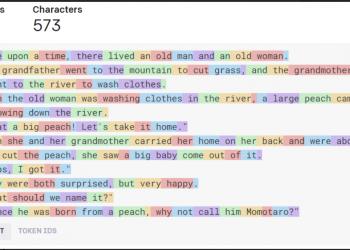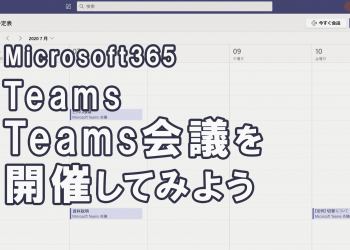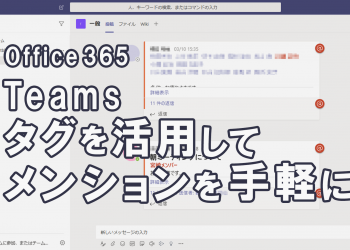新世代のセキュリティ「Enterprise Mobility + Security(EMS)」第2回 ~Microsoft Intune で出来る事ってなに?~
こんにちは。Funkitの船石です。
第2回では、Mcirosoft Intuneで出来る事をシチュエーション別に動画や画像でご紹介します。
Intuneをご存知ない方は先に「Microsoft Intuneとは?」をご覧頂くとよりご理解頂けると思います。
■シチュエーション一覧
①デバイスを紛失してしまった!デバイスをロックしたい!ワイプしたい!
②セキュリティ要件によって使用させたくない端末機能を
(カメラやスクリーンショットなど)使用できない状態にしたい!
③コミュニケーションツールとしてTeamsを使わせたい!
またゲームアプリなど使わせたくないアプリもある!
Mincrosoft Intuneとは?
まず初めにMicrosoft Intuneとは、EMS(Enterprise Mobility + Security)のサービスの1つで、「デバイス」と「アプリ」の管理が行えるサービスです。
第1回でも記載しましたが、時代の流れと共に働き方も変わってきており、オフィスだけではなく自宅やカフェ等からでも企業情報にアクセスすることができ、場所や時間、デバイスを問わずに働くことができる時代です。
いつでも、どこからでも企業情報にアクセスできるとなると「企業所有のデバイス」だけではなく「個人所有のデバイス」からのアクセスも管理しなくてならず、企業や個人を問わず総合的に「デバイス」を管理する必要があります。
しかし「個人所有のデバイス」を管理するとなると、管理したい「企業側」と管理されたくない「個人側」の意見がそれぞれ発生します。
そのためMicrosoft Intuneには、企業としてのセキュリティ要件を満たしつつ個人所有のデバイスの使用感を落とさずに管理するための機能が備わっています。
Intuneで出来ること
①デバイスを紛失してしまった!デバイスをロックしたい!ワイプしたい!
★ロックとワイプは同様の操作で可能です。
★管理下に置かれているデバイスには「このデバイスはリモートで管理されています」と表示されます。
(下記動画の最後のシーン参照)
数秒後に対象デバイスがロックされます。
②セキュリティ要件により使用させたくない端末機能を使用できない状態にしたい!
★カメラやスクリーンショットなど端末機能を制御することが可能です
③コミュニケーションツールとしてTeamsを使わせたい!
またゲームアプリなど使わせたくないアプリもある!
★必須で使用させたいアプリがある場合は、自動的にインストールさせることが出来ます。
★必須アプリは削除しても自動的に再インストールされます。
★自由なインストールを禁止にして、指定したアプリのみインストール可能なようにしたい場合は、AppleStoreを非表示にして、変わりに[Intuneポータルサイトアプリ]にインストール可能なアプリを提示することで可能になります。
通常通りにAppleStoreからアプリをインストールできる
必須で使用させたいアプリをIntuneの管理画面で設定すると
自動的にインストールされます。(インストール開始は1:17秒頃)
必須アプリを削除しても自動的にインストールされます。
(インストール開始は1:47秒頃)
AppleStoreの非表示になっている代わりに
[Intuneポータルサイトアプリ]からのインストールが可能です。
次回予告
・Microsoft Intuneの設定例
今回ご紹介した出来る事の設定を例としてご紹介します。